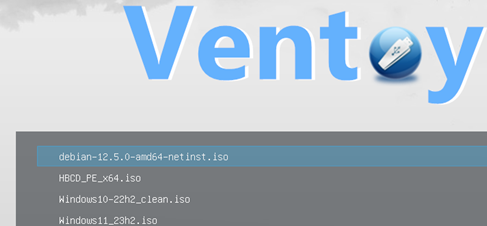如何解决Windows PC的iPhone和Android断开问题
当您的iPhone或Android手机不断与Windows PC断开连接时,可能会令人难以置信的令人沮丧,尤其是当您尝试传输文件或同步数据时。这个问题可以表现为重复的连接/断开循环或突然失去连接。让我们探索一些有效的解决方案来解决此问题,并使您的设备再次通信。
如果您在Android设备上遇到断开问题,请尝试以下方法:
绕过USB集线器
步骤1:从您可能使用的任何USB轮毂上拔下您的Android手机。
步骤2:将手机直接连接到计算机上的USB端口。这消除了集线器可能发生的潜在电源分配问题,这些问题通常在多个设备之间共享一个电源。
调整USB电源管理设置
步骤1:打开Windows控制面板并导航到电源选项。
步骤2:单击您当前的电力计划的“更改计划设置”。
步骤3:选择“更改高级功率设置”以打开一个新的对话框。
步骤4:找到并扩展“ USB设置”选项。
步骤5:找到“ USB选择性悬挂设置”,并将其设置为“电池上”和“插入”选项的“禁用”。
步骤6:单击“应用”,然后单击“确定”以节省您的更改。
此调整可防止窗户切断电源到USB端口以节省能源,这可能会导致断开问题。
iPhone断开连接修复
对于面临类似问题的iPhone用户,请尝试以下解决方案:
重置位置和隐私设置
步骤1:在iPhone上,转到“设置”>“常规”>“重置”。
步骤2:点击“重置位置和隐私”。
步骤3:如果提示,输入您的密码。
步骤4:询问时确认重置。
此过程重置您的位置和隐私设置,有时会干扰与PC的连接。
使用苹果认证的USB电缆
步骤1:检查当前的USB电缆是否可见损坏。
步骤2:如果您使用的是第三方电缆,请用苹果认证的电缆替换。
步骤3:使用新的或认证的电缆将iPhone连接到PC。
经过苹果认证的电缆确保兼容性和适当的电力传递,从而降低了连接问题的风险。
重新启动您的iPhone
步骤1:按住侧面按钮(或较旧型号上的顶部按钮),直到出现关闭滑块的电源。
步骤2:拖动滑块以完全关闭iPhone。
步骤3:等待约30秒钟,然后按一下侧面或顶部按钮,直到看到Apple徽标。
步骤4:iPhone重新启动后,尝试再次将其连接到PC。
重新启动可以清除可能导致连接问题的临时软件故障。
对Android和iPhone的一般故障排除
更新您的操作系统和驱动程序
步骤1:在Windows PC上,检查并安装所有可用的Windows更新。
步骤2:将手机的操作系统更新为最新版本。
步骤3:对于Android用户,请确保您在PC上安装了最新的USB驱动程序。
步骤4:对于iPhone用户,请确保iTunes(如果使用)或Apple移动设备支持软件是最新的。
尝试不同的USB端口
步骤1:将手机从目前的USB端口断开连接。
步骤2:尝试将其连接到计算机上的不同USB端口,最好直接直接到台式PC背面的主板。
步骤3:如果可能的话,可以使用USB 2.0和USB 3.0端口进行测试,因为某些设备可能与某些端口类型具有兼容性问题。
检查是否有冲突的软件
步骤1:暂时禁用PC上的任何防病毒或防火墙软件。
步骤2:断开手机并重新连接它以查看问题是否持续。
步骤3:如果连接稳定,则可以逐渐重新启用安全软件,以识别哪个程序可能导致冲突。
请记住在测试后重新启用安全软件以维护计算机的保护。
通过系统地通过这些解决方案进行工作,您应该能够解决智能手机和Windows PC之间的大多数断开问题。如果问题持续存在,请考虑从设备制造商的支持渠道寻求帮助或咨询专业技术人员。










![如何解锁AT&T iPhone并享受无限访问[Ultimate Guide]](https://ksfboa.com/tech/jacki/wp-content/uploads/cache/2025/05/unlock-your-device-website-01.jpg)